如何隐藏Excel表格中的函数公式不让别人看到,这个小技巧轻松实现!
我们在使用WPS制作表格分析数据时,默认情况下我们输入的函数公式都是可以看到的。但是,有时我们不想让别人看到我们使用的函数公式,只显示结果就行,想把函数公式隐藏掉。其实,使用一个小技巧就可轻松实现!
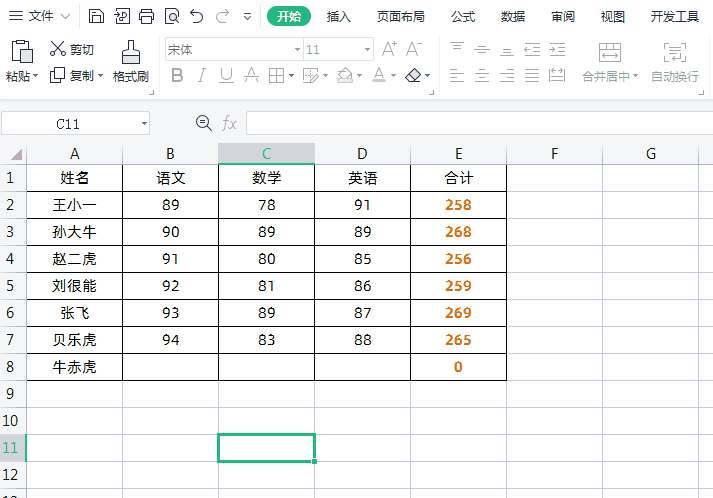
具体操作方法:
第一步、先隐藏函数公式所在单元格区域
1、如下面动图所示,首先在“合计”这一列第一个单元格,输入计算公式=SUM(B2:D2),然后下拉填充公式
2、使用快捷键【Ctrl+1】,调出【设置单元格格式】对话框,点击【保护】选项卡,选中【隐藏】,最后点击【确定】。
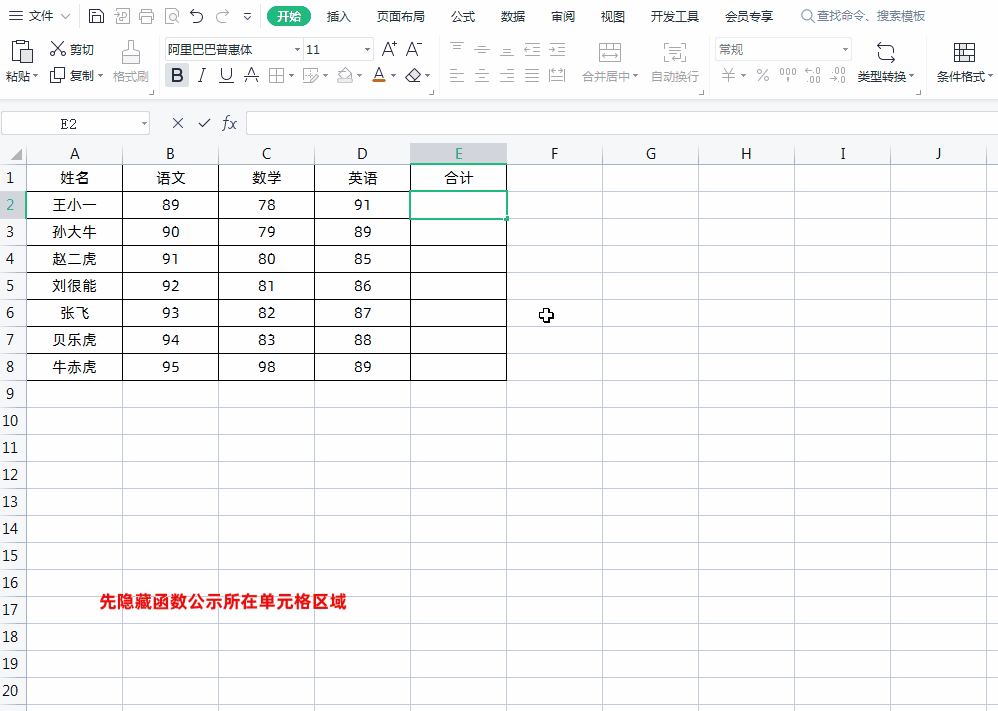
第二步、设置表格【允许编辑区域】
我们虽然是想要隐藏函数公式,不让别人看到公式或者修改合计内容,但是其它的数据区域是需要允许编辑的。
1、首先选中允许编辑的表格区域,即A2:D8区域
2、单击【审阅】-【允许用户编辑区域】,打开【允许用户编辑区域】对话框。
3、点击【允许用户编辑区域】对话框右侧的【新建】,打开【新区域】对话框,【区域密码】是否设置根据需求来确定,最后都点击确定即可。
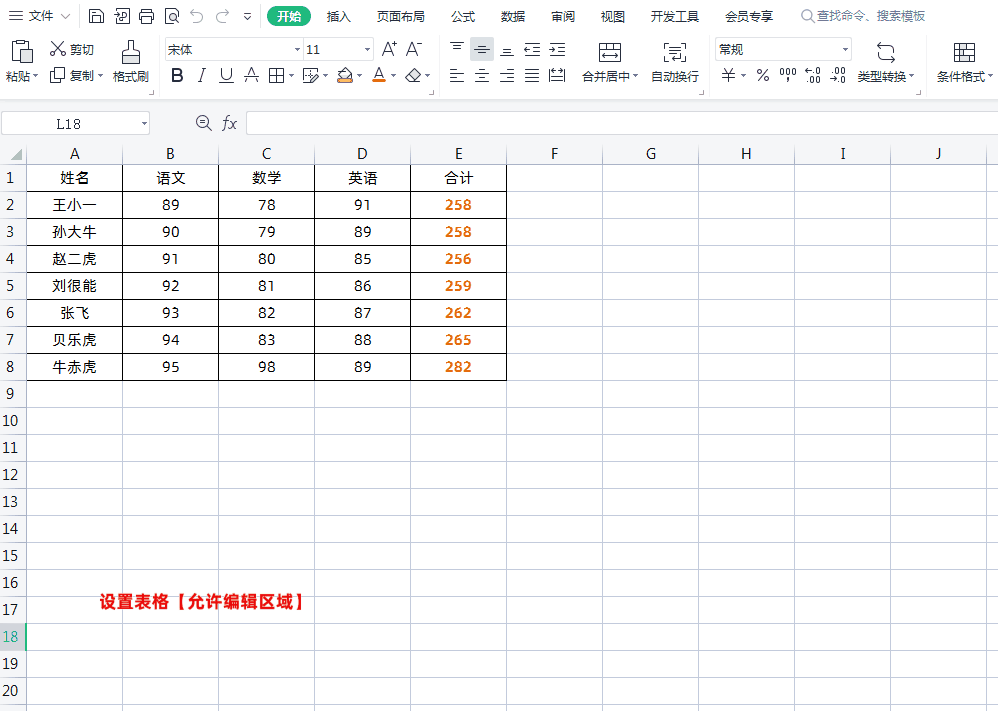
第三步、设置【保护工作表】
1、点击【审阅】-【保护工作表】,打开【保护工作表】对话框。
2、然后输入两次密码,点击确定即可,这时就设置完成了,当我们输入或者修改数据时可以自动计算结果,但是已经无法看到使用的函数公式了。
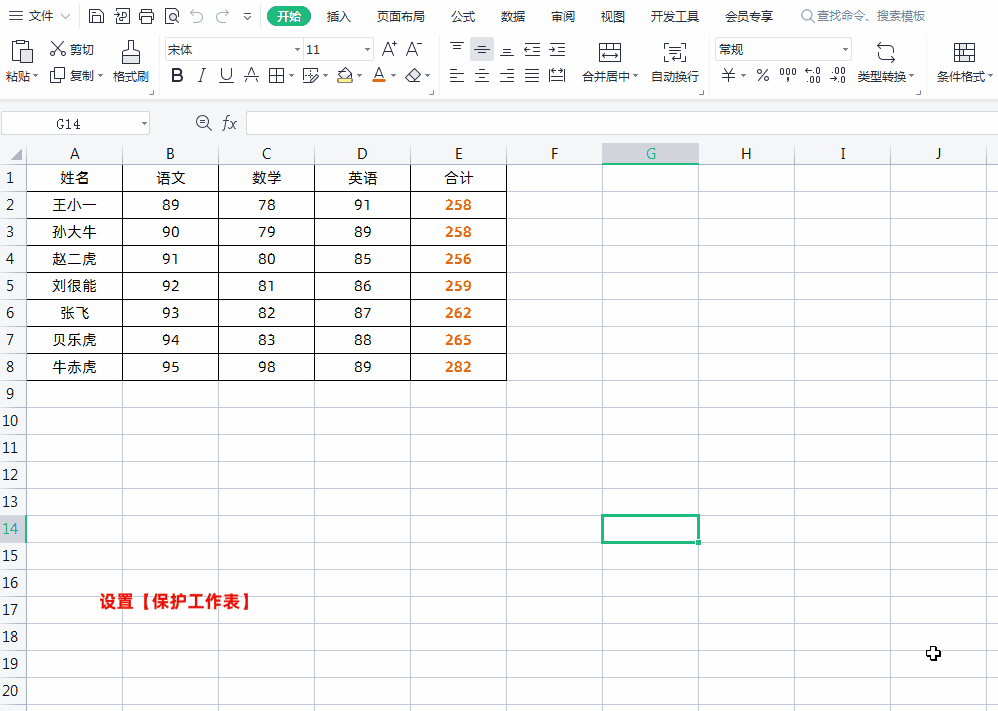
总结:
隐藏表格中的函数公式主要是通过隐藏函数公式所在单元格区域和设置保护工作表来实现,一般除了函数公式区域需要隐藏,其它数据区域我们可以设置成【允许用户编辑区域】,这样方便我们对其它数据区域进行数据维护处理。











